Tegenwoordig kunnen mensen met mobiele telefoons altijd en overal films kijken, maar ze kunnen de tv nog steeds niet volledig vervangen. De belangrijkste reden is dat de schermgrootte van de mobiele telefoon beperkt is en dat deze niet de audiovisuele ervaring kan bieden zoals die van een groot tv-scherm. Als u video's met uw vrienden en familie op uw telefoon wilt bekijken, kunt u enkele hulpmiddelen gebruiken om de inhoud van uw mobiele telefoon naar uw computer te casten.
Om u te helpen, zullen wij u twee methoden voorstellen scherm spiegel iPhone naar Sony TV, die u kunt kiezen op basis van de omstandigheden van uw apparaat.
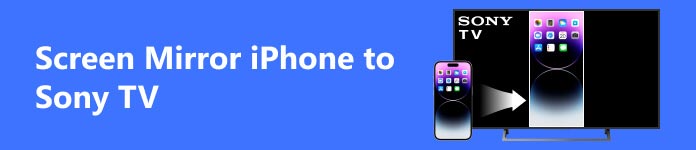
Deel 1. Screen Mirror iPhone naar Sony TV met AirPlay
Als een functie die bij Apple-apparaten wordt geleverd, is AirPlay ongetwijfeld de meest betrouwbare optie voor schermspiegeling van iPhone naar Sony TV. De stappen om deze functie te bedienen zijn ook eenvoudig.
Hier nemen we de iPhone als voorbeeld en bieden we de stappen aan om AirPlay op uw iPhone toe te passen.
Stap 1 Verbind uw iPhone en Sony TV met hetzelfde Wi-Fi-netwerk.
Stap 2 Lancering controle Center op uw iPhone door vanaf het scherm rechtsboven te vegen. Kies dan Schermspiegel om uw iPhone de apparaten te laten detecteren die kunnen worden aangesloten.
Stap 3 Nadat u de naam van uw Sony-tv in de lijst hebt gevonden, tikt u erop om uw iPhone met de tv te verbinden. Mogelijk wordt u tijdens dit proces gevraagd om de toegangscode van AirPlay in te voeren.
Nu wordt uw iPhone-scherm gespiegeld naar de Sony TV.
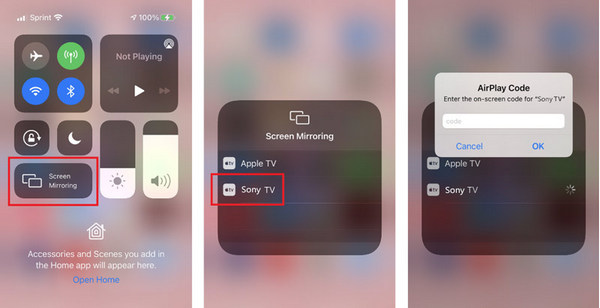
Deel 2. Gebruik kabels om iPhone naar Sony TV te spiegelen
Naast het spiegelen van iPhone naar Sony TV via Wi-Fi, kunt u ook een fysieke verbinding tot stand brengen via USB-kabels. Je hebt een HDMI-kabel en een bliksemsnelle digitale Apple-adapter nodig.
Dit is wat je moet doen.
Stap 1 Koppel de Apple Adapter aan je HDMI-kabel en de andere kant aan je iPhone. Sluit vervolgens een ander uiteinde van de kabel aan op de HDMI-poort van uw Sony TV.
Stap 2 Open de Sony TV en kies HDMI als invoerbron. Vervolgens wordt uw iPhone gespiegeld naar de Sony TV.

Deel 3. Bonus: beste hulpmiddel om iPhone naar pc te spiegelen
Naast het schermspiegelen van uw iPhone naar een Sony Bravia, moet u mogelijk uw telefoon naar uw computer casten voor een betere filmkijkervaring of om uw game-ervaring te controleren. Voor dit verzoek raden wij u aan het te proberen Apeaksoft Telefoonspiegel. Het is de beste tool voor het spiegelen van telefoonschermen. Naast dat u schermen zonder vertraging kunt spiegelen, kan Phone Mirror u ook helpen bij het opnemen van inhoud op uw telefoonscherm. Het biedt ook verschillende verbindingsmethoden. U kunt niet alleen Wi-Fi gebruiken om draadloos verbinding te maken, maar u kunt ook een USB-kabel gebruiken om verbinding te maken. Met zijn hulp kunt u uw telefoon eenvoudig vanaf uw computer bedienen.
Hier zijn de stappen om het te gebruiken.
Stap 1 Download en installeer Apeaksoft Screen Mirror op uw computer. Kiezen iOS-spiegel op de interface.

Stap 2 Zorg ervoor dat uw iPhone en de computer met hetzelfde Wi-Fi-netwerk zijn verbonden. Kies dan Schermspiegeling. Open controle Center op uw iPhone en kies screen Mirroring > Apeaksoft Telefoonspiegel.

Deel 4. Veelgestelde vragen over Screen Mirror iPhone naar Sony TV
Waarom spiegelt mijn iPhone-scherm niet naar Sony TV?
Als u AirPlay gebruikt om spiegel je iPhone draadloosControleer of uw telefoon en tv met hetzelfde Wi-Fi-netwerk zijn verbonden en probeer het opnieuw. Het kan ook zijn dat de firmware van uw Sony TV moet worden bijgewerkt om het toepassen van schermspiegels te ondersteunen.
Kan ik mijn Mac screenspiegelen naar een Sony-tv?
Zeker. Het aansluiten van een Mac-computer is vergelijkbaar met het aansluiten van een iPhone op een Sony-tv; het enige wat u hoeft te doen is AirPlay gebruiken. Klik op de AirPlay-knop en selecteer de naam van uw Sony TV.
Welke Sony-tv's ondersteunen schermspiegeling?
De tv-modellen van Sony die momenteel schermcasting ondersteunen zijn X85A, X9xxxA, W9xxA, W8xxA, W7xxA, W6xxA, W5xxA, S9xxA, R5xxA, R4xxB, W5xxB, W6xxB, W7xxB, W8xxB, W9xxB, S9xxxB, X8xxxB, X9xxxB, P4xxB, R3xxB, R4xxB, R5xxC, S80xxC, S85xxC, W70C, W75C, W80C, W78C, W85C, W87C, W95C, X80C, X81C, X83C, X85C, X90C, X91C, X93C, X94C, Z9D, S80D, S85D, W56D, W60D, W 65D, W75d, W8d, W9d, x60d, x70d, x75d, x80d, x83d, x85d, x935d, x93d, x94d, a1, w61e, w66e, w62e, w67e, W75e, w77e, w67e, w69e, w70e, x72e, x75e, x80, x82 X85E, X90E, X93E, X94E, X95E, X8E, A61F, W66F, W62F, W67F, W66F, W80F, W70F, X73F, X72F, X75F, X78F, X83F, X85F, X90F, X8F, A61G, W66G, W62G, W67G , W80G, W70G, X80G, X85G, X43G (KD-49/90), XXNUMXG.
Zal iPhone-schermspiegeling de kwaliteit verminderen?
In wezen schermspiegel iPhone zal de kwaliteit van de foto slechts een klein beetje beïnvloeden. Als er echter een verschil is tussen de parameters van het apparaat waarnaar het scherm wordt gecast en het apparaat waarnaar het scherm wordt gecast, kan dit een bijzondere invloed hebben op het effect van de schermspiegelende weergave.
Waar kan ik alle aangesloten apparaten zien op mijn Sony Bravia TV?
Stel dat je wilt zien op welke apparaten je Sony Bravia TV is aangesloten, open dan Instellingen En kies Wi-Fi Direct. Selecteer vervolgens geavanceerde instellingen > Apparatenlijst weergeven/verwijderen. Alle aangesloten apparaten worden daar weergegeven zodat u dit kunt controleren.
Conclusie
In dit artikel raden we twee zeer haalbare oplossingen aan scherm dat uw iPhone naar Sony TV weerspiegelt en laat u kennismaken met een toptool waarmee u uw telefoon naar uw computer kunt casten. Wij zijn van mening dat deze inhoud u kan helpen het probleem van het casten van inhoud op uw telefoon op te lossen. Als u een eenvoudigere en snellere manier heeft, kunt u ons een bericht sturen.




